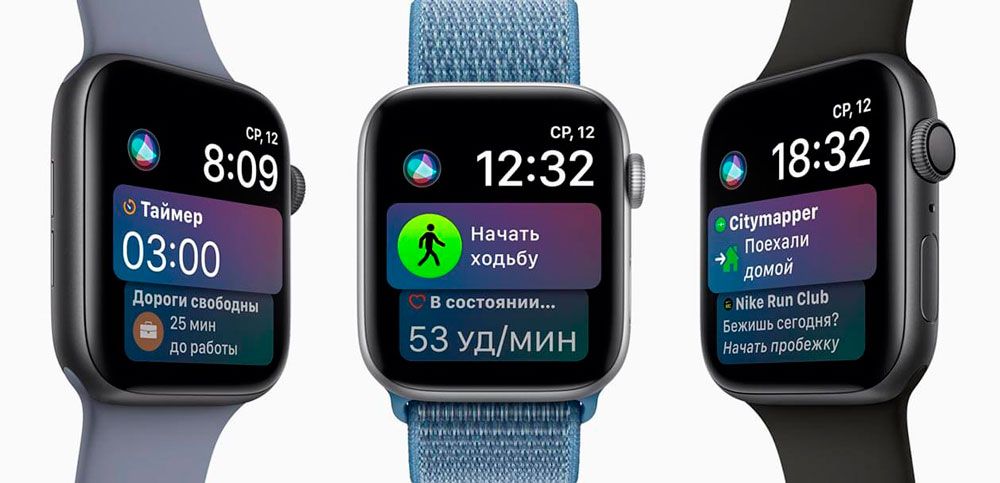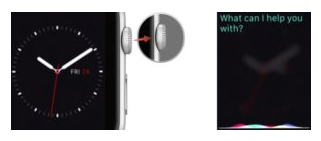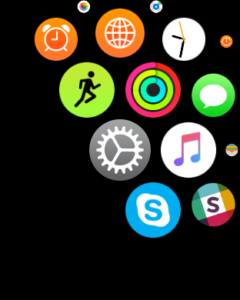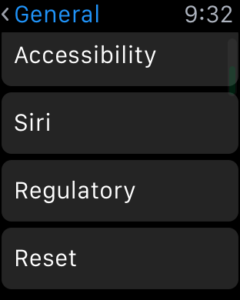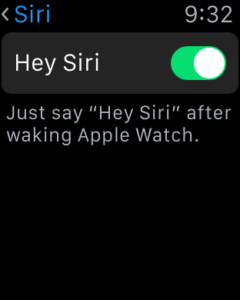Что умеет Siri на Apple Watch?
- Набор смс-сообщений голосом, создание собственных и поддержка группы базовых шаблонов посланий.
- Доступен фитнес-трекер, который способен измерить пульс, следить за проделанными шагами, а также набранными и потраченными калориями, в последних моделях даже поддерживается измерение сердцебиения.
- Встроен ограниченный по функциональности почтовый сервис, позволяющий только читать и помечать электронные письма.
- Позволяет загрузить небольшое количество музыки для прослушивания.
- На устройстве нового поколения это версии Эпл Вотс 3+ под управлением встроенной операционной системы на основе АйОс пятого поколения для запуска умного помощника Сири можно даже не произносить заветные слова приветствия «Привет, Сири». Достаточно просто приподнять руку, а точнее запястье. Эта процедура способна вывести часы из сонного режима и активировать ассистента.
- После активации можно произносить команды устройству для исполнения. При озвучивании голосового запроса лучше поднести часы ближе к источнику звука, то есть к губам.
- На часах доступен выбор циферблата с поддержкой умного помощника Сири. При выборе такого расширения в настройках часов можно запускать программу при однократном нажатии на часы.
Как включить Сири на часах?
Часы обязательно требуют соединения с Айфоном, потому что управление включением и выключением основных функциональных параметров происходит именно через данное устройство.
- Откройте настройки смартфона.
- Найдите подраздел «Сири и поиск».
- Включите функцию «Слушать Привет, Сири», она должна быть активна.
- Проверьте активность подключения опций вызова Сири кнопкой на корпусе (для 10 айфона) и кнопкой возврата на главную страницу (для моделей 8+).
- Теперь возьмите часы и откройте раздел настроек.
- Перейдите к основным параметрам.
- Включите опции «Привет, Сири» и «Поднести и говорить» (инструкция ниже).
- Найдите параметр, отвечающий за аудиотзыв и настройте по своему усмотрению.
- Проверьте стабильность подключения к интернету.
Для включения функции, которая позволяет поднять руку и говорить без произнесения лишних команд, требуется изменить параметры в настройках:
- Перейдите к настройкам в устройстве.
- Откройте подраздел с основными параметрами.
- Найдите приложение умного помощника Сири.
- Перейдите к функции «Поднести и говорить».
- Для включения нажмите и несколько секунд удерживайте колесико на устройстве «Дигитал Кроун» до появления индикатора, свидетельствующего о приеме запроса.
- Тогда произнесите голосовую команду «Привет, Сири».
- Отпустите колесико.
- Теперь можно опробовать новый функционал.
- Если что-то не работает, то попробуйте внимательно проделать все шаги заново, возможно что-то было упущено.
Как отключить Siri на Эпл Вотч?
Для выключения Сири на часах:
- Перейдите к настройкам устройства.
- Откройте общие параметры.
- В строке «Эй, Сири» сдвиньте переключатель для выключения.
Что делать если голосовой ассистент не работает?
После выполнения каждого из нижеприведенных способов необходимо проверять работоспособность Сири:
- В первую очередь следует вспомнить о том, что для полноценной работы Сири требуется стабильное подключение к сети Интернет, поэтому проверьте активность и работоспособность на часах и на подключенном к ним айфоне.
- Перезапустите устройства.
- Проверьте включение Сири и при наличии запретов снимите все ограничения приложения, которые могут мешать работе программного обеспечения.
- Перезапустите помощника Сири.
- Проверьте работоспособность микрофона и устройств в целом.
- Проверьте в настройках часов разрешения микрофона, зачастую проблема заключается в том, что последний заблокирован пользователем.
- Снимите чехол и повторите манипуляции с устройством. При покупке неоригинального чехла на устройство он может перекрывать микрофон.
- Обновите программное обеспечение умного помощника Сири.
время чтения: 1 минута
Часы айвотч – удобный гаджет с широкими возможностями. Но частой проблемой является голосовой помощник, который сложно отключить. Если у вас не работает Cири на “Эпл Вотч, или же вы не понимаете, как включить Siri на Apple Watch – мы собрали всю информацию о гаджете ниже.
Широкие возможности позволяет помощнику сканировать геопозицию, актуальные предпочтения и приложения. Пользователям зачастую это не нужно, но они не понимают, как отключить Сири на Эпл Вотч. Об этом пойдет речь в статье.
Как включить/отключить Siri
- В параметрах вторым будет всплывающее окно “Общие”.
- Листайте вниз и вы увидите функции.
- После включения, появится “Привет, Сири ” и опция.
- При помощи клика функция отключается.
При включенной программе, вам периодически будут приходить уведомления о предложениях. Сканируя геопозицию и ваши предпочтения, программа будет подбирать лучшие и выгодные предложения.
Как вызвать голосового помощника
Запуск программы при включенном микрофоне происходит следующим образом:
- Выведите часы из спящего режима экранным касанием.
- Удерживайте колесо или используйте голосовую команду “Привет, Сири”.
- Задавайте вопросы или ищите информацию в интернете.
Не работает Siri на Apple Watch
Самыми распространенными причинами сбоев работы Сири являются: отсутствие ответа от голосового помощника и подключения к сети у гаджета.
При помощи проверки голосовой активации проблему удаётся решить. Проверка подключения к сети – ещё одно решение проблем в работе Siri на Apple Watch 3.
Увидеть программу в действии можно при помощи следующей ссылки:
Сири, возможно, не самый умный помощник, но это не значит, что она не может быть очень полезна на ваших Apple Watch .
Это тот же помощник, который жил в вашем iPhone в течение многих лет, также доступен на запястье и готов ответить на каждое ваше слово. Что может сделать Siri на Apple Watch?
Читать это: Apple Watch советы и рекомендации
С Siri можно многое сделать, но вам нужно знать все детали, прежде чем вы сможете раскрыть его потенциал, верно? Мы можем помочь с этим — прочитайте ниже все подробности о том, как настроить Siri, как активировать Siri, как получить Siri на лице Apple Watch и что делать, если Siri не отвечает.
Как настроить Siri на Apple Watch
Точно так же, как когда вы настраиваете Siri на iPhone, заставить Siri всплывать на ваших Apple Watch- это очень просто. Естественно, вы будете уверены, что ваше устройство подключено к Интернету, чтобы Siri могла получать информацию, хотя сам голосовой помощник уже скрыт в Watch и готов к действию, как только вы настроите устройство с подключенного iPhone.
No-Siri Club: как использовать Alexa на Apple Watch
Чтобы настроить Siri на Apple Watch, выполните следующие действия:
- На Apple Watch выберите «Настройки»> «Основные»> «Siri», чтобы включить или отключить режим «Hey Siri» и «Raise To Speak».
- Если у вас есть Apple Watch Series 3 или Series 4, вы также можете прокрутить вниз до пункта Голосовая обратная связь в разделе «Настройки», чтобы проверить, будет ли Siri отвечать вам. Помощник может быть настроен так, чтобы он отвечал все время, отвечал только тогда, когда у вас есть наушники или если вы работаете в бесшумном режиме.
- Если у вас включена голосовая обратная связь Siri, громкость будет совпадать с любой громкостью на вкладке «Оповещения» в разделе «Звуки и гаптики» на Apple Watch — настройте, если хотите.
- Если вы хотите изменить голос Siri, сделайте это через свой iPhone, так как у пары должны быть соответствующие голосовые ящики. Перейдите в Siri & Search> Siri Voice и выберите один- в следующий раз, когда ваши Apple Watch синхронизируются с телефоном, они должны автоматически обновиться.
Как активировать Siri на Apple Watch
Итак, вот как вы настраиваете и настраиваете, когда Siri отвечает вам, но как вы на самом деле задаете Siri вопрос об Apple Watch? Ну, опять же, все очень просто, и на самом деле есть несколько способов сделать это.
Нажмите цифровую корону
Самый простой способ разбудить Siri- удерживать цифровую корону- как только вы это сделаете в течение нескольких секунд, появится индикатор прослушивания, и вы можете отпустить. Это лучший способ разбудить Сири, не издавая ни звука, хотя вам, очевидно, придется говорить, чтобы он отвечал, поскольку Apple не предлагает возможность набирать или редактировать запросы на Watch.
Скажи «Эй, Сири»
Простой способ активировать Siri без помощи рук — просто поздороваться с голосовым помощником. Все, что вам нужно сделать, это убедиться, что экран горит перед приветствием Siri, и вы должны увидеть, как он проснулся и показать индикатор прослушивания.
Поднимите запястье
Если вы скачали watchOS 5, вам даже не нужно произносить «Привет, Сири», чтобы показать индикатор прослушивания голосового помощника. Просто поднимите запястье и разбудите Apple Watch перед тем, как подносить его ко рту — индикатор прослушивания должен появиться автоматически, если эта функция включена в «Настройки»> «Основные»> «Siri»> «Поднять голос» на часах.
Apple Наблюдать за командами Siri
- «Эй, Сири, который час в [местоположение]?»
- «Эй, Сири, начни 25-минутную тренировку для меня»
- «Эй, Сири, убавь громкость на [%]»
- «Эй, Сири, какая погода в [местоположение]?»
- «Эй, Сири, как выглядит мой день?»
- «Эй, Сири, включи режим полета».
- «Эй, Сири, установите таймер на [время] минут».
- «Эй, Сири, отправь сообщение [контакту]».
- «Эй, Сири, позвони [контакт]».
- «Эй, Сири, создай событие под названием [имя] для [дата]».
- «Эй, Сири, покажи мне дорогу к [месту или месту]».
- «Эй, Сири, включи мой свет».
Как добавить Siri на экран Apple Watch
На самом деле есть четвертый способ получить доступ к Siri с Apple Watch, и выбрать Siri в качестве усложнения. Эти сложности для непосвященных представляют собой крошечные настраиваемые виджеты, которые существуют на главном экране Apple Watch.
Если Siri является одним из ваших осложнений, как показано выше, все, что вам нужно сделать, — это нажать на значок и дождаться появления индикатора прослушивания.
Читайте дальше: Лучшие осложнения Apple Watch
Не достаточно для вас? Ну, есть также циферблат Siri, который вы можете исследовать, который полон информационных карточек (с такими, как местная погода, время заката / восхода солнца, ваши напоминания), которые Siri считает полезным для вас, чтобы прыгнуть прямо или посмотреть на -взгляд. А с появлением Siri Shortcuts в последних версиях iOS и watchOS предложения Siri были значительно улучшены.
Сири не работает? Попробуйте эти советы
Как мы уже упоминали, Siri едва ли не лучший в своем классе по сравнению с Alexa и Google Assistant. Это означает, что вы, скорее всего, испытаете странное недопонимание или эквивалент Сири в смысле пожимания плечами. Мы боимся, что вам придется с этим смириться, но есть способы справиться с более фундаментальными проблемами, такими как Siri, не реагирующее на Apple Watch.
Попробуйте эти шаги, чтобы убедиться, что вы делаете все возможное, чтобы помочь Siri работать:
- Проверьте подключение к Интернету на Apple Watch, проведя снизу вверх. Если у вас есть сотовая версия, вы подключены, если значок Wi-Fi или сотовый не прозрачный, и если у вас есть версия только для GPS, убедитесь, что символ Wi-Fi светится синим цветом.
- На подключенном iPhone убедитесь, что Siri включен. Для этого перейдите в «Настройки»> «Siri & Search» и включите функцию «Привет, Siri».
- На Apple Watch посмотрите, включен ли «Hey Siri». Нажмите Настройки> Общие> Siri.
- На вашем iPhone перейдите в «Настройки»> «Siri & Search» и отключите функцию «Привет, Сири». Затем включите его снова.
- Проверьте, не заблокирован ли микрофон или динамик на Apple Watch какими-либо корпусами или мусором.